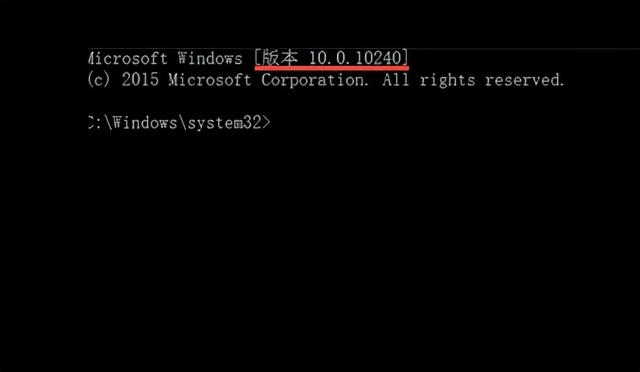自己升级的win11怎么退回win10(Win11退回Win10系统的方法)
不少小伙伴更新到Win11系统的之后,发现自己使用习惯,想要退回Win10系统却不知道要如何操作,那么遇到这种情况应该怎么办呢?下面就和小编一起来看看如何解决吧。
更多win11安装教程参考小白装机官网
方法一
如果更新超过了10天就无法使用上面的方法返回了,那就只能重装系统了 。
方法二
1、如果我们在十天内更新的win11,那么可以先进入“开始菜单”。

2、然后进入系统“设置”。

3、然后在左边栏中找到并进入“windows更新”。

4、在更多选项的下方有一个“高级选项”,点击进入。

5、在其中选择“恢复”选项。

6、然后点击历史windows版本右边的“返回”按钮。

7、然后可以选择回退的理由,不选择也无所谓。

8、接着会告诉你一系列回退的注意事项,阅读完成后就可以返回win10了。


免责声明:本文仅代表文章作者的个人观点,与本站无关。其原创性、真实性以及文中陈述文字和内容未经本站证实,对本文以及其中全部或者部分内容文字的真实性、完整性和原创性本站不作任何保证或承诺,请读者仅作参考,并自行核实相关内容。文章投诉邮箱:anhduc.ph@yahoo.com